3D CAD metode vam omogočajo, da vidite celoto, kakršna je. Lahko ga tudi zasukate in obračate. V napredni programski opremi lahko simulirate tudi gibanje. V vseh primerih koščke narišete z grafičnim vmesnikom. To je super za izdelavo škatel in valjev, toda če želite narediti bolj zapletene oblike, boste morda potrebovali matematične metode.
Vnesite standardni način za opis katerega koli gradiva z ukazi.
Zakaj je openSCAD tako poseben?
V openSCAD s kazalcem ali peresom ne rišete ničesar. Celoten kos kodirate z ukazi in funkcijami. Za strojne inženirje je to neprijetno, za programerje pa imate drugo situacijo. Poleg osebnih preferenc imate tudi prednost natančnosti. Ko ga oblikujete s kodo, imate v kodi natančnost.
Najmočnejša značilnost openSCAD so binarne operacije. Z binarnimi operatorji lahko sestavite koščke ali izrežete material. Z vlečenjem valja iz kocke je enostavno narediti kocko z luknjo v sredini. Nekatere od teh operacij so na voljo v drugi programski opremi CAD, vendar je naravno, da jih uporabljamo v openSCAD.
Kakšne so potrebe vašega projekta?
Potem, ko svoj dizajn položite na prtiček, boste morda pomislili, da morate videti, kaj se dogaja, ko poskušate narediti celoten dizajn. Ne skrbite; med kodiranjem si lahko ogledate okno za predogled. Ko boste razumeli osnovne ideje, boste vedeli, ali je to najbolj primerno za vaš projekt.
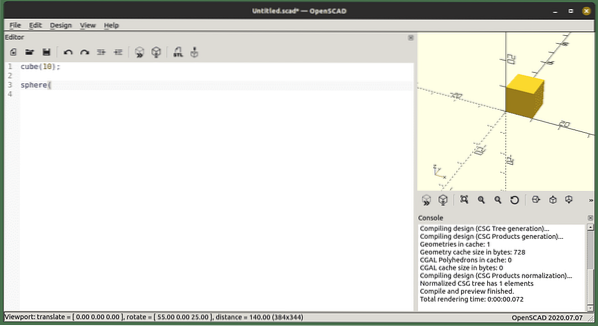
Skratka, če želite ustvariti majhne koščke, ki imajo zapletene oblike, poskusite z openSCAD. Za popolno opremo in mehanske sisteme želite uporabiti naprednejše grafične aplikacije. Ob tem je vse stvar okusa. S samo kodo lahko naredite zapletene oblike, ali bi kodirali celoten avto?
Namestitev
OpenSCAD, ki je na voljo v običajnih skladiščih za večino distribucij, je mogoče namestiti tudi s pomočjo snap in AppImage. Zanimivo je, da imate tudi drugi paket, ki vključuje vijake, zobnike in splošne oblike. Najnovejši paket je v opencad-nightly snapu.
sudo apt namestite openscadsudo snap install openscad-nightly
Če želite uporabiti priložene vijake, ki so v ločenem paketu, uporabite skladišča distribucije.
sudo apt namestite openscad-mcadDruga uporaba pa je uporaba priloženih delov, ki je opisana v nadaljevanju.
Več standardnih oblik
Načela skriptiranja CAD so, da imate nekaj standardnih geometrijskih oblik. Te oblike uporabljate in jih kombinirate v bolj zapletene oblike. Standardne oblike so krog, kvadrat in mnogokotnik za 2D. Za 3D imate kroglo, kocko, valj in polieder. Če nekatere od njih uporabite za gradnjo, druge pa za rezanje, lahko ustvarite zelo zapletene oblike.
Obstaja tudi funkcija besedila, ki ustvari 2D besedilo. Ko morate ustvariti risbe za nadaljnjo obdelavo, lahko uporabite ukaz za projekcijo. Ta ukaz izreže 3D-obliko vzdolž ravnine, tako da jo lahko prenesete na risbo. Z ukazom za uvoz lahko dodate tudi oblike iz drugih programov ali celo slike. To deluje tudi s 3D-oblikami.
Poleg tega lahko iztisnete oblike iz obstoječih predmetov.
Preobrazbe
Privzeto ustvarite vse kose na srednji točki mreže v vseh dimenzijah. Zaradi tega se vsi prekrivajo. Ko imate več oblik, jih želite postaviti na pravo mesto in jih zasukati. Te funkcije so preproste, prevajanje postavi predmet na drugo mesto. Ukaz za vrtenje zasuka predmet ali podrejene predmete. Imate tudi funkcijo zrcala, ki ustvari kopijo predmeta, zrcaljenega okoli dane osi.
Za druge preobrazbe je treba pojasniti primere. Skratka, trup ustvarja zunanje črte številnih oblik. Poskusite z dvema krogoma in jih združite s trupom (). Ali spodnja koda.
prevedite ([- 10,0,0])trup ()
valj (30, 5, 1);
kocka (9);
krogla (12);
Operacija Minkowski se običajno uporablja za ustvarjanje robov; če jih želite zaokrožiti, uporabite kroglo.
Logične operacije
Veliko kosov ni mogoče ustvariti samo s kvadratki, valji in kroglami. Prva stvar, ki jo lahko naredite, je kombiniranje in rezanje številnih oblik v eno samo obliko. Za to uporabljate logične operatorje. So združitev, razlika in presečišče.
union ()kocka ([35, 5, 2], sredina = resnično);
valj (h = 2, r = 5, sredina = resnično);
V zgornji kodi dobite en kos, ki ima v sredini žarnico. Če želite narediti cev, vzamete razliko med enim in drugim valjem.
Razlika()valj (h = 15, r1 = 30, r2 = 30, sredina = resnično);
valj (h = 15, r1 = 25, r2 = 25, sredina = resnično);
Ko bomo nadaljevali, boste uporabljali te in še več. Tu je primer križišča.
križišče ()vrtenje ([45,0.0])
valj (h = 40, r = 4, sredina = resnično);
prevedite (5,5,5)
valj (h = 40, r = 6, sredina = resnično);
Križišče pušča samo prekrivajoče se stvari; s to metodo lahko ustvarite veliko oblik.
Za zanke
Veliko vaših modelov bo večkrat imelo isti kos, razmislite o terasi. Običajno so narejene iz več desk z režami med njimi. V tem primeru naredite eno desko in jo samo prelistate z zanko for.
vrzel = 8;širina deske = (širina_postelje / 4) - vrzel;
število_plank = 4;
za (plank_x_pos = [0: 1: število_plank - 1])
prevedite ([širina plošče * plank_x_pos + vrzel * plank_x_pos, 0,0])
kocka ([širina deske, 4.200]);
Brez zanke for bi kocko napisali in prevedli stavke štirikrat. Prav tako bi morali izračunati, kako daleč bo šla naslednja deska. Tudi s samo štirimi deli je ta rešitev videti veliko lažje. V primeru lahko vidite tudi spremenljivke, ki jih je treba nastaviti. Vse spremenljivke so nastavljene v času prevajanja, kar je pomembno, saj lahko naletite na težave pri odpravljanju napak, če o njih razmišljate kot o vrednostih v drugih programskih jezikih. Kot boste videli kasneje, lahko celo teraso naredite tudi kot modul.
Matematika
Vključen v openSCAD ima na voljo nekaj matematičnih funkcij. Podprte funkcije so večina trigonometričnih funkcij, zaokroževanje na različne načine in logaritmična funkcija. Spodaj si lahko ogledate primer.
za (i = [0:36])prevedite ([i * 10,0,0])
valj (r = 5, h = cos (i * 10) * 50 + 60);
Zgornja funkcija ustvarja dolgo ravno vrsto jeklenk z različno višino. Glavne funkcije so povezane s trigonometrijo. Vendar pa lahko z naključnimi funkcijami zaokroževanja in standardnimi operatorji ustvarite skoraj vse. Podpora je tudi za vektorje, matrike in kvadratni koren. Tudi s temi funkcijami lahko pridete resnično daleč. Ne zajemajo pa vsega, kar si lahko predstavljate; namesto tega lahko ustvarite funkcije.
Moduli in funkcije
V namestitev openSCAD je vključenih veliko modulov. Lahko pa prenesete tudi druge knjižnice. V svoji distribuciji verjetno najdete MCAD, imenovan tudi openscad-mcad. Za namestitev pod Ubuntu.
$ sudo apt install openscad-mcadV tem paketu najdete tako module kot funkcije. Preden začnete s katerim koli projektom, poiščite knjižnice in module. Knjižnica vijakov že obstaja in to je šele začetek. Manjka del vašega dizajna? Izdelajte svoje module; uporabljate jih za izdelavo novih kosov. Ko uporabljate parametre, lahko iz njih naredite veliko različic. Najboljši način za ustvarjanje modula je, da načrt naredite kot ločeno datoteko, ugotovite, kaj mora biti dinamično, in dodajte "modul" okoli kosa.
Če želite uporabiti modul, ga pokličete z imenom. Ker je veliko modulov v ločenih datotekah, morate na vrh datoteke dodati izjavo za vključitev. Bodite pozorni na razliko med izjavo »vključi« in izjavo »uporabi«. Če želite, da se vse v datoteki izvede, jo "vključite", če želite, da so definirani samo moduli in funkcije, datoteko "uporabite". Če želite zagotoviti uporabo modulov, jih morate vstaviti v trenutni imenik vašega modela ali v eno od iskalnih poti.
Najprej si oglejmo nekaj, ki jih lahko prenesete in uporabite.
Vijaki
V paketu iz prejšnjega razdelka lahko najdete veliko stvari. Ena skupina so vijaki! Preizkusite jih lahko tako, da jih naložite v aplikacijo in pokličete modul. V knjižnici MCAD lahko najdete veliko vijakov. Obstaja veliko drugih zbirk iz drugih virov. Če želite uporabiti vijak, ustvarite datoteko, ki vsebuje stavek za vključitev modula, ki ga potrebujete. Zdaj, kjerkoli želite uporabiti modul, lahko za ustvarjanje vijaka uporabite ime modula.
vključujejoball_groove (12, 40, 2);
To je vijak, na katerega lahko namestite žogo. Lahko tudi najdete nuts_and_bolts_scad, ki opredeljuje metrične vijake in vijake. Oblikovalci so uporabili spletno stran, kjer lahko najdete vijake, in ustvarili način, ki ga boste uporabili. Drug primer je luknja za sornik.
vključujejoRazlika()
kocka ([12,16,20], sredina = resnično);
prevedite ([0,0, -3])
boltHole (8, dolžina = 300);
Zgornja koda ustvari luknjo, ki je dovolj velika za vijak M8, ta primer ustvari kocko in izreže dva valja dveh velikosti. To ni zelo zapleteno, vendar zapletenost hitro naraste, ko uporabljate druge komponente. Dodajte vijake v parametrična polja in videli boste, kako knjižnica pomaga.
Izdelava vozička
Če želite izdelati kakršno koli zapleteno konstrukcijo, boste morali izdelovati po en kos naenkrat. Kasneje jih kombinirate med seboj. Kot smo že omenili, lahko uporabljate module in funkcije. Najboljši način za začetek je, da se odločite, kje morate nastaviti spremenljivke. Za preprost voziček potrebujete višino, medosno razdaljo in dolžino. Vrednosti morate nastaviti na enem mestu in jih uporabiti, da se deli prilegajo zasnovi. Morda boste potrebovali več vrednosti, vendar jih ob začetku ne postavljajte vseh. Ko začnete nov projekt, ne boste imeli pripravljenih vseh delov, zato bodite pripravljeni spremeniti stvari.
medosna razdalja = 150;dolžina vozička = medosna razdalja * 1.2;
širina vozička = 50;
kolesni premer = 25;
višina vzmetenja = (premer kolesa / 2) + 5;
prevedite ([medosna razdalja / 2, širina vozička, 0])
zasukaj ([90,0,0])
valj (r = polmer kolesa, 10, sredina = resničnost);
prevedite ([medosna razdalja / 2, - (širina vozička), 0])
zasukaj ([90,0,0])
valj (r = polmer kolesa, 10, sredina = resničnost);
Koda prikazuje kodo za prvi dve kolesi. Če malo razmislite, lahko verjetno izdelate zadnja kolesa. Če želite dodati kosmič, površino, kamor gredo vse stvari, dodajte kocko. Uporabite spremenljivke, ki ste jih vnesli v kodo.
prevedi ([0, 0, višina vzmetenja])kocka ([Cartlength, Cartwidth, 10], center = true);
Ta luska je sicer na isti višini kot kolesa, zato smo za to poskrbeli z vrednostjo višine vzmetenja. Prevedena izjava vpliva na tisto, kar je neposredno za njo. Upoštevajte, da na koncu vrstice ni podpičja. Ko izjave v notranjosti postanejo dolge, okoli njih uporabite zavite oklepaje.
Zdaj morate dodati osi in vzmetenje. Osi so lahko preprosti valji, ki gredo med kolesi. Namestite jih na enak način kot kolesa z vrtenjem in prevajanjem. Pravzaprav je najbolje uporabiti enake vrednosti.
prevedite ([medosna razdalja / 2,0,0])zasukaj ([90,0,0])
valj (r = polmer koles * 0.25, h = (širina vozička * 2) + 15, sredina = resnično);
Koda tukaj postavlja sprednjo os na svoje mesto. Zadnja os, bralcu vam pustim, da ugotovite. Suspenzijo lahko rešimo na več načinov. V tem primeru bomo preprosto.
// Vzmetenjeprevedite ([medosna razdalja / 2, 0, višina vzmetenja])
zasukaj ([90,0,0])
Razlika()
valj (r = višina vzmetenja, 10, sredina = resnično);
valj (r = višina vzmetenja - 5, 11, sredina = resnično);
kocka ([102, višina vzmetenja / 6, 12], sredina = resnično);
prevedi ([višina vzmetenja, 0, 0])
valj (r = višina vzmetenja / 3, h = 12, sredina = resnično);
prevedi ([- višina vzmetenja, 0, 0])
valj (r = višina vzmetenja / 3, h = 12, sredina = resnično);
Ta koda ustvarja zelo surovo suspenzijo; uporablja samo jeklenke, zato ne bo najbolje, ko ga začnete uporabljati. Ponazarja en način ustvarjanja modelov iz primitivov; valj, kocka in no, to je to za ta model. Ko napredujete, boste iz vsakega dela naredili modul in jih postavili.
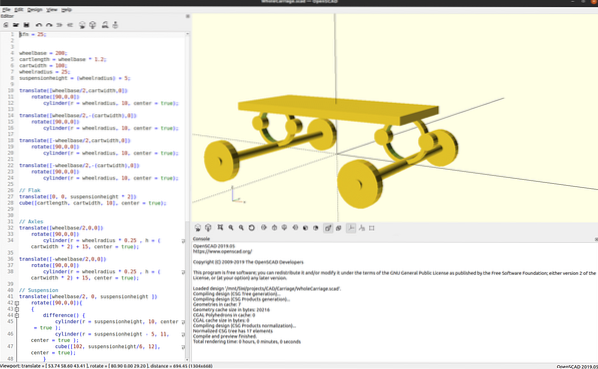
Koda za košarico je na voljo na https: // github.com / matstage / prevoz! Nadaljnji razvoj dogodkov bo morda kasneje.
Knjižnice
V prejšnjem delu ste uporabljali samo kroge. Vsi modeli, ki uporabljajo samo tiste primitive, ne bodo najboljši za vse aplikacije. Ustvariti morate lep in učinkovit dizajn. Rešitev je matematika! Če želite dodati to, za začetek uporabite knjižnice drugih ljudi.
V skupnosti obstaja veliko število knjižnic, ki so jih zgradili pametni ljudje. Ljudje, ki gradijo, so uporabniki, ki rešujejo svoje težave in jih nato prijazno delijo z vsemi ostalimi. Hvala vsem vam! Dober primer je dotSCAD; za primer vzmetenja lahko najdete Bézierjevo krivuljo.
Izvoz v drugo programsko opremo
Ko imate dostojno zasnovo, jo boste morda želeli uporabiti v drugi programski opremi. Lahko izvozite v stl, dwg in številne druge oblike. Navdušenci nad 3D-tiskanjem lahko uporabljajo datoteke stl neposredno v vaših programih za rezanje.
Alternative
Druga razburljiva alternativa je ImplicitCAD. Ta programska oprema se zelo razvija. Zagnati morate njegovo ukazno vrstico, v sistemu pa je potreben Haskell. Večina standardnih namestitev nima Haskella!
Zaključek
Na prvi pogled je uporaba openSCAD zelo težka. Prehod skozi učno krivuljo je malo težaven, vendar se mnogim uporabnikom splača. Hvala projektom, ki prispevajo k projektu. Na koncu ukaza git imate na voljo veliko funkcij. Že samo spoznavanje osnov ustvarjanja mehanskih oblik s kodo spremeni način razmišljanja o oblikah. To je koristno, tudi če boste še naprej uporabljali točko in kliknili za izdelavo drugih projektov.
- https: // www.openscad.org / dokumentacija.html?različica = 2019.05
- http: // edutechwiki.unige.ch / sl / OpenScad_beginners_tutorial
- https: // www.openscad.org / cheatsheet / index.html
 Phenquestions
Phenquestions


